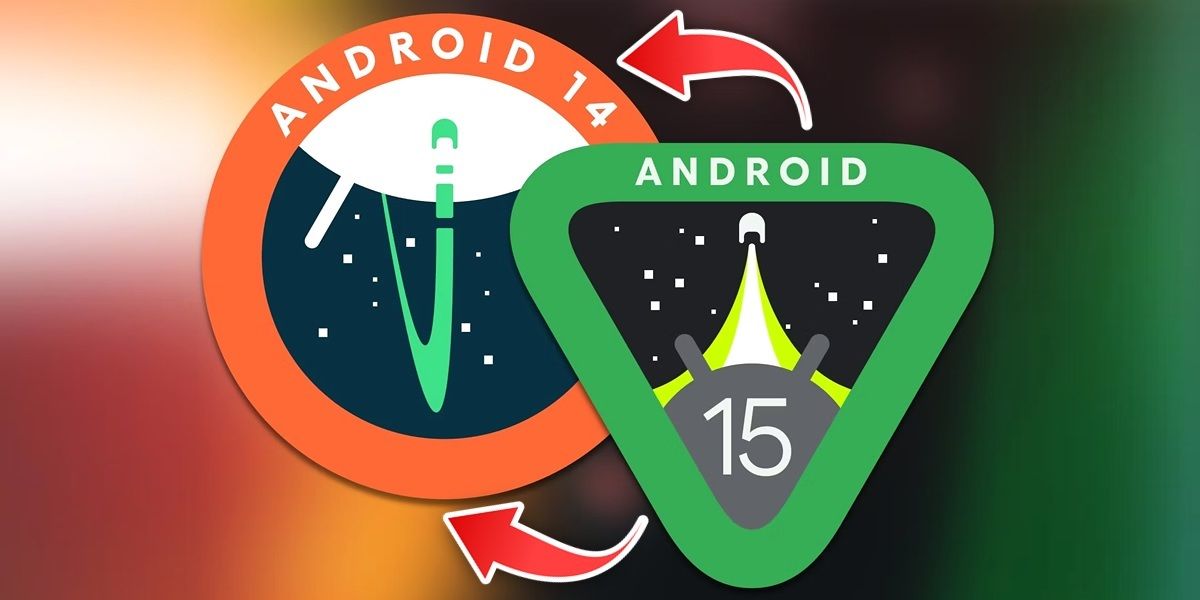
Desde hace unos meses está disponible la beta de Android 15 para los móviles Google Pixel. Aquí ya te explicamos cómo instalar Android 15 Developer Preview en un teléfono Pixel… ¿Te arrepientes y quieres volver a Android 14? Pues entonces quédate con nosotros que enseguida te contamos cómo hacer downgrade de Android 15 a Android 14.
Cómo hacer downgrade de Android 15 a Android 14
La forma más fácil de volver a Android 14 desde Android 15 es usando la herramienta web Android Flash Tool. Y para ello necesitarás lo siguiente:
- Un ordenador (PC)
- Un cable USB para conectar el móvil al PC.
- Hacer un respaldo de tus archivos (fotos, vídeos, contactos, etc.), ya que todos se borrarán al volver a Android 14.
¿Ya tienes lo que se necesita? Pues entonces solo tienes que seguir estos pasos para hacer downgrade de Android 15 a Android 14:
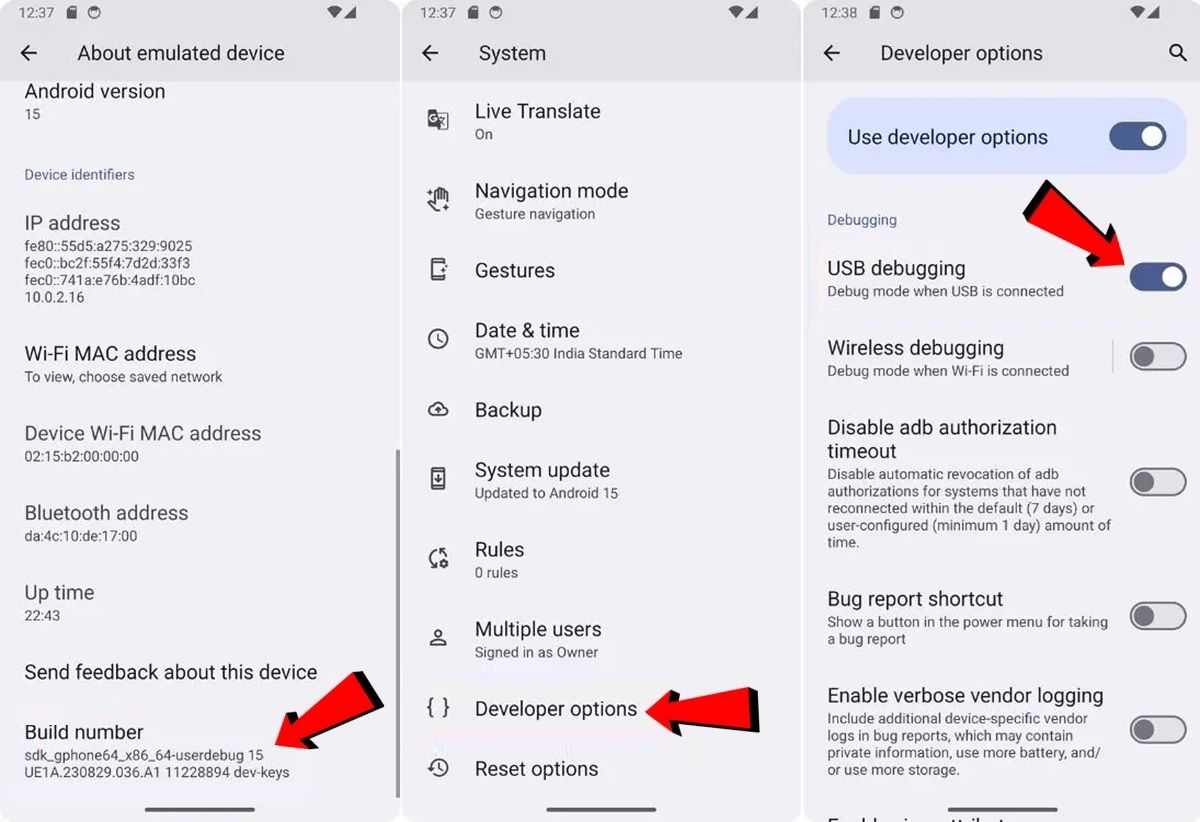
- Lo primero que debes hacer es activar las opciones de desarrollador en tu móvil con Android 15. Para ello, tienes que ir a la Configuración > Acerca del teléfono y aquí pulsar 7 veces en el Número de compilación para activarlas.
- Una vez activas, ahora tienes que habilitar la depuración USB del móvil. Para esto regresa a la Configuración > Sistema > Opciones de desarrollador y aquí habilita la opción Depuración USB.
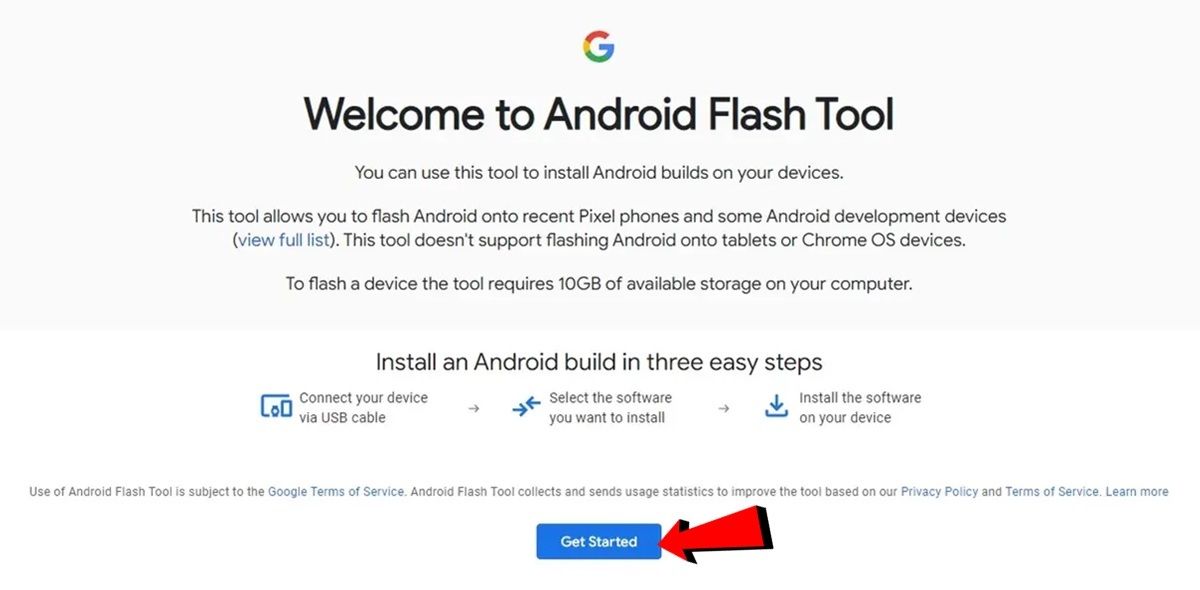
- El próximo paso es conectar el móvil al PC con un cable USB.
- Ahora, en el ordenador abre Google Chrome y desde el navegador entra a la web de Android Flash Tool (enlace).
- Al entrar en la web, presiona en Get Started.
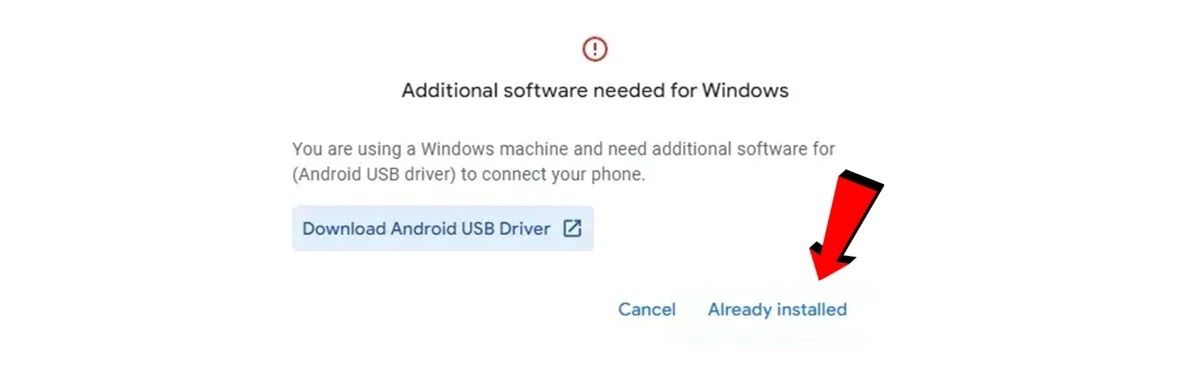
- Si es la primera vez que usas esta herramienta web, te aparecerá un mensaje advirtiéndote sobre si ya tienes instalados los Google USB Drivers. Estos ya vienen instalados en las nuevas versiones de Windows, por lo que solo tienes que pulsar en Already installed para continuar. Si no te deja pulsar esta opción, tendrás que instalar los drivers con este enlace.
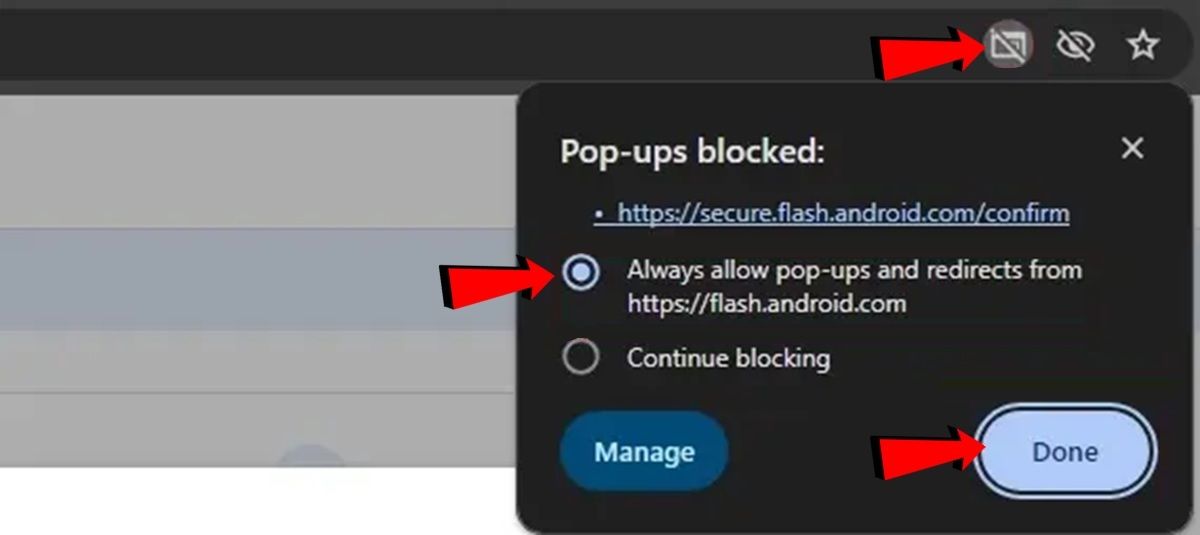
- Otro paso que debes hacer antes de continuar es permitir las ventanas emergentes de la web Android Flash Tool. Para ello busca el icono de ventana que está al extremo derecho de la barra de direcciones del navegador. Pulsa sobre él, luego en Permitir ventanas emergentes y listo.
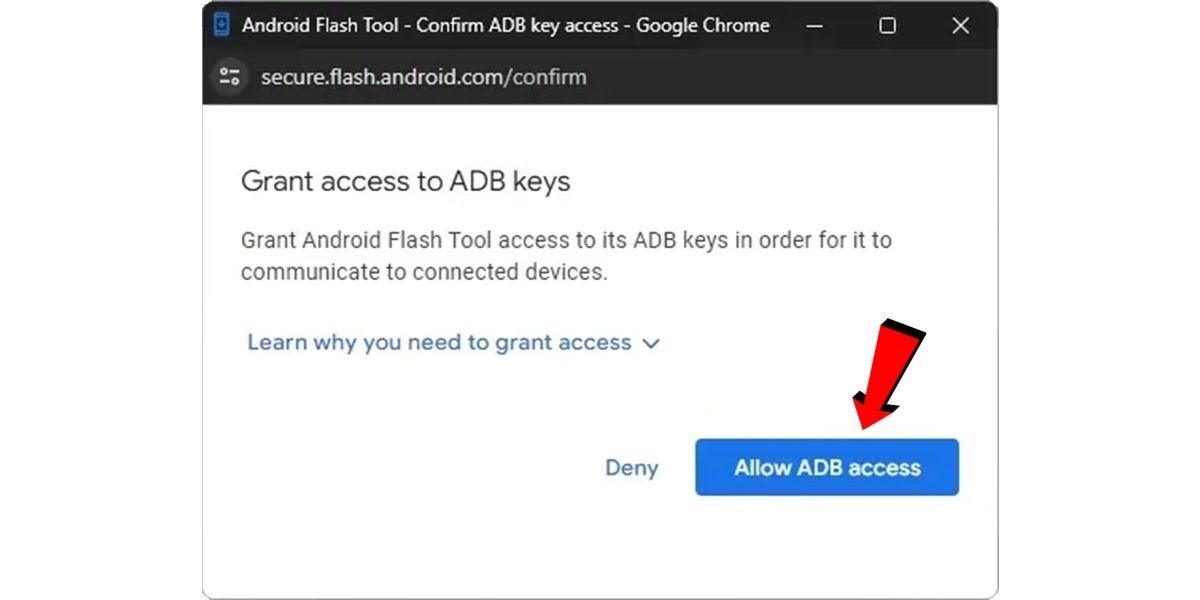
- Al completar el paso anterior te saltará una ventana emergente solicitándote el acceso ADB. Aquí presiona en Allow ADB access.
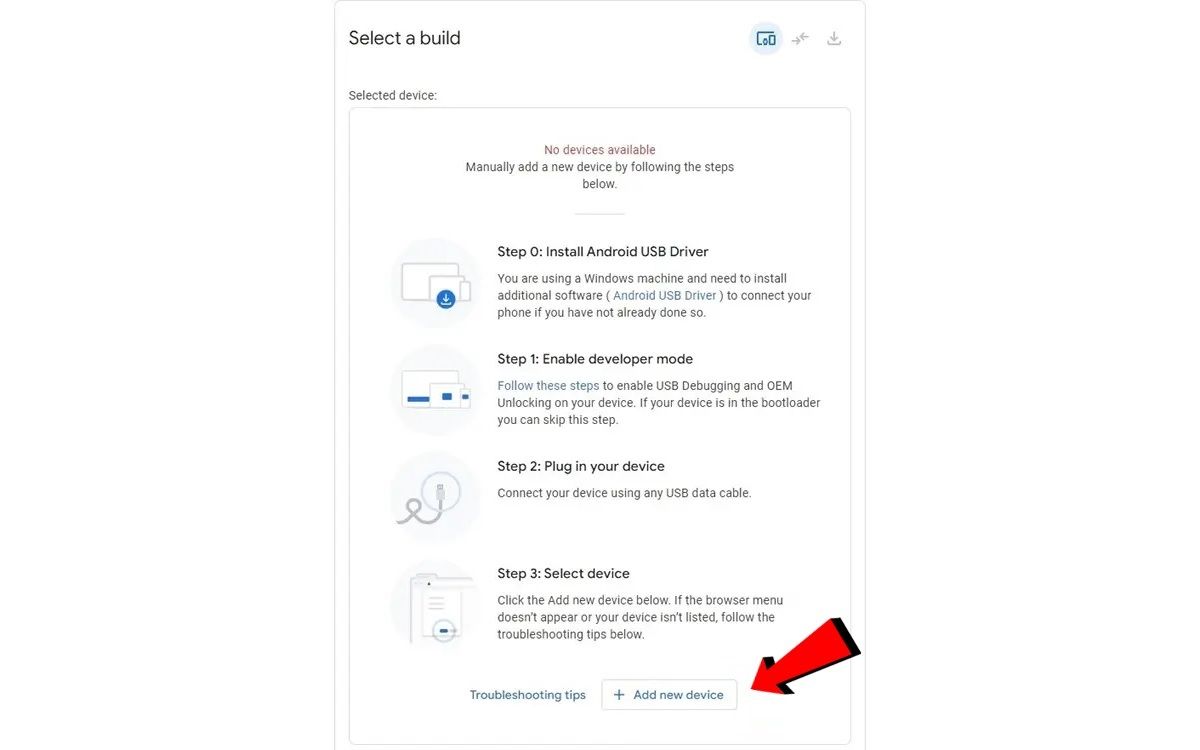
- Una vez hecho los pasos anteriores, la web te mostrará una ventana en la que se indica que no hay dispositivos disponibles. Aquí pulsa el botón Add new device.
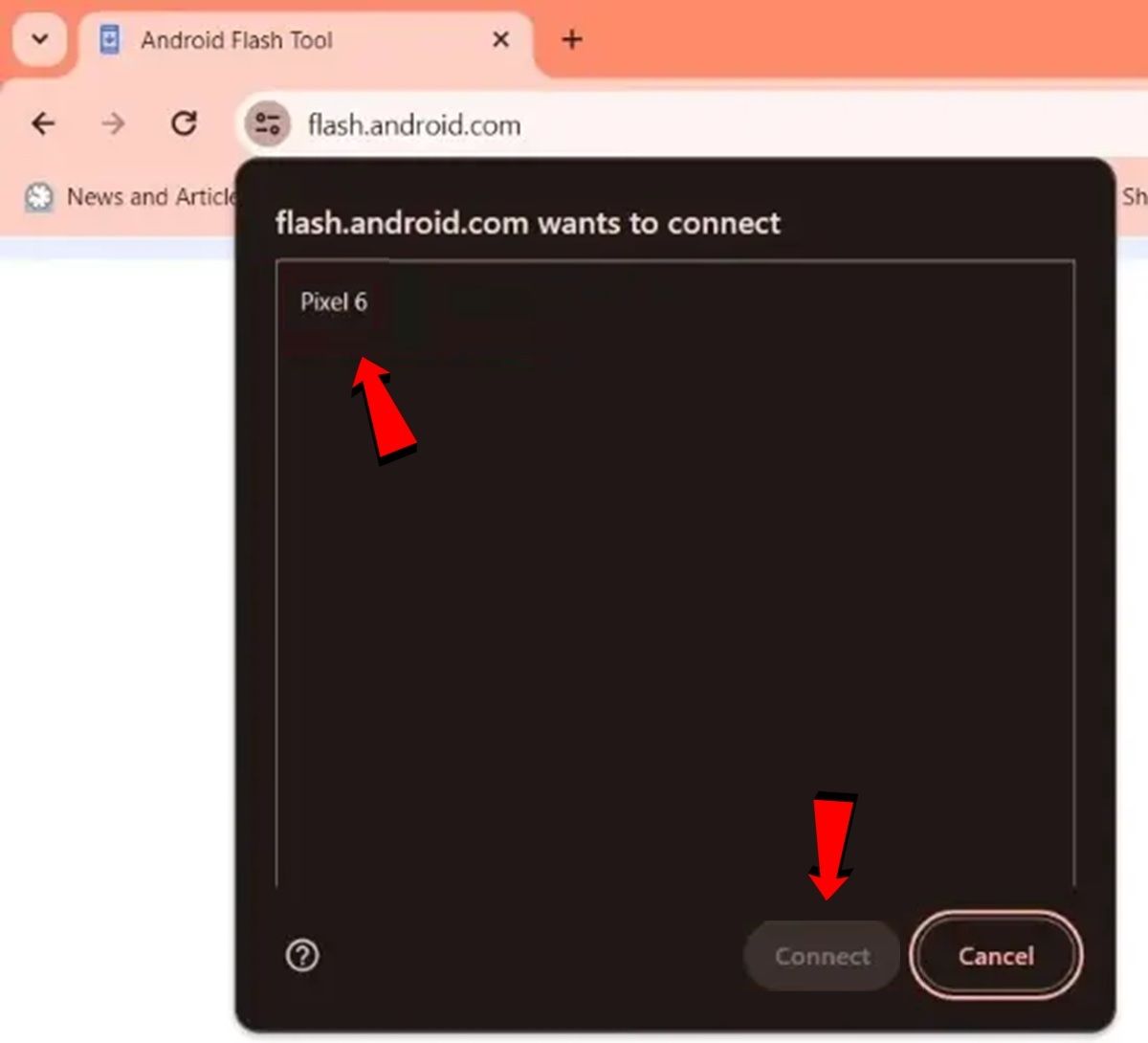
- Ahora te saltará una ventana emergente. Aquí tiene que aparecer el móvil que tienes conectado al PC. Selecciona tu dispositivo y pulsa en Connect. Al hacer esto, en tu móvil te aparecerá una ventana emergente en la que debes pulsar en Permitir siempre y Permitir.
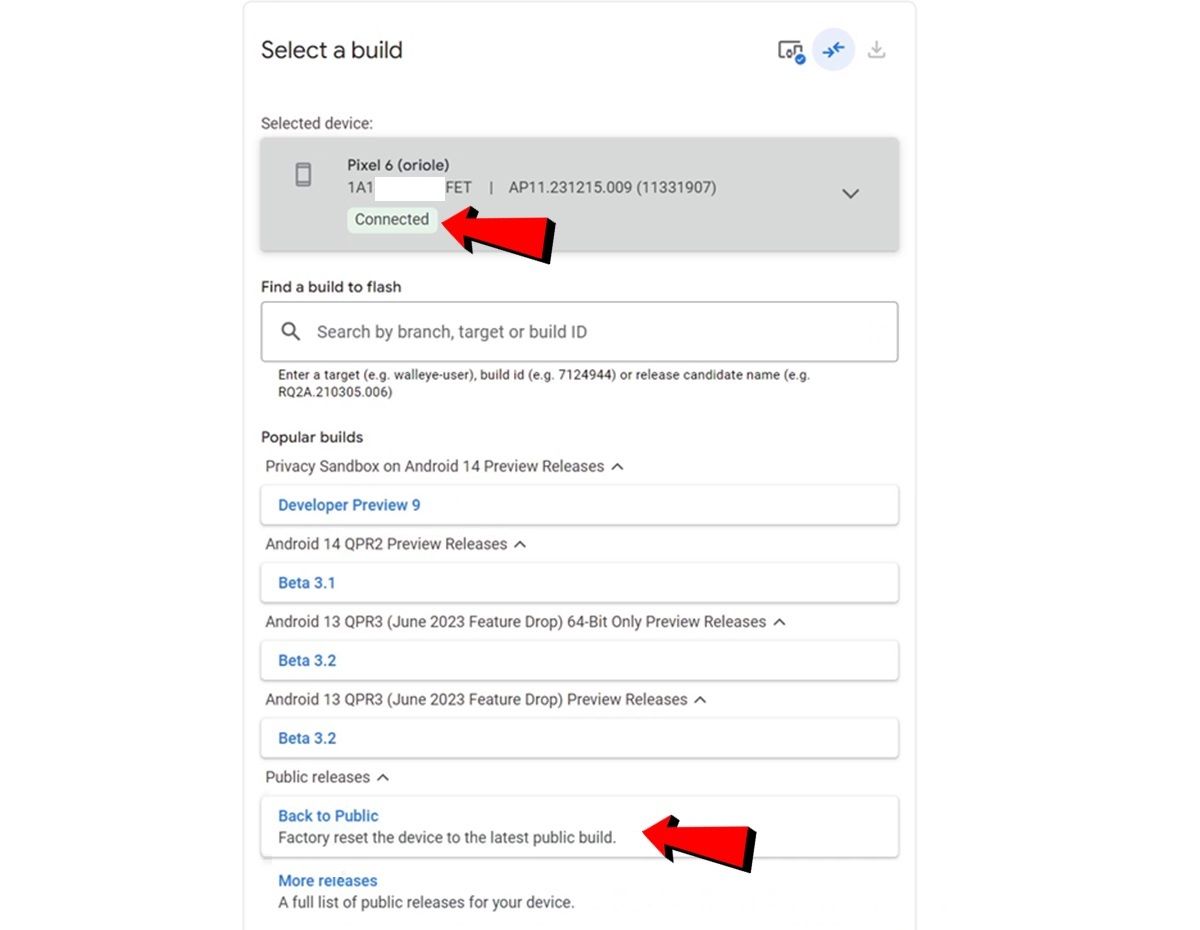
- En la web ahora aparecerá tu móvil con la etiqueta «Connected». El próximo paso será ir a la sección Public releases y hacer clic en Back to Public.
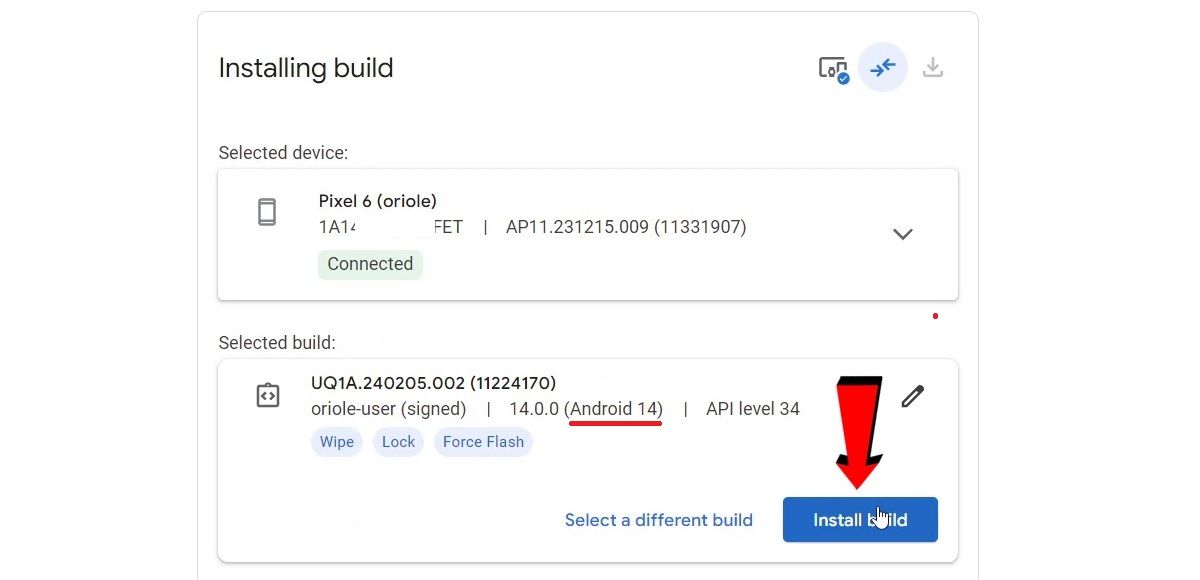
- Ahora te debería aparecer una versión estable de Android 14 para tu móvil. Pulsa en el botón Install build para comenzar a descargarla.
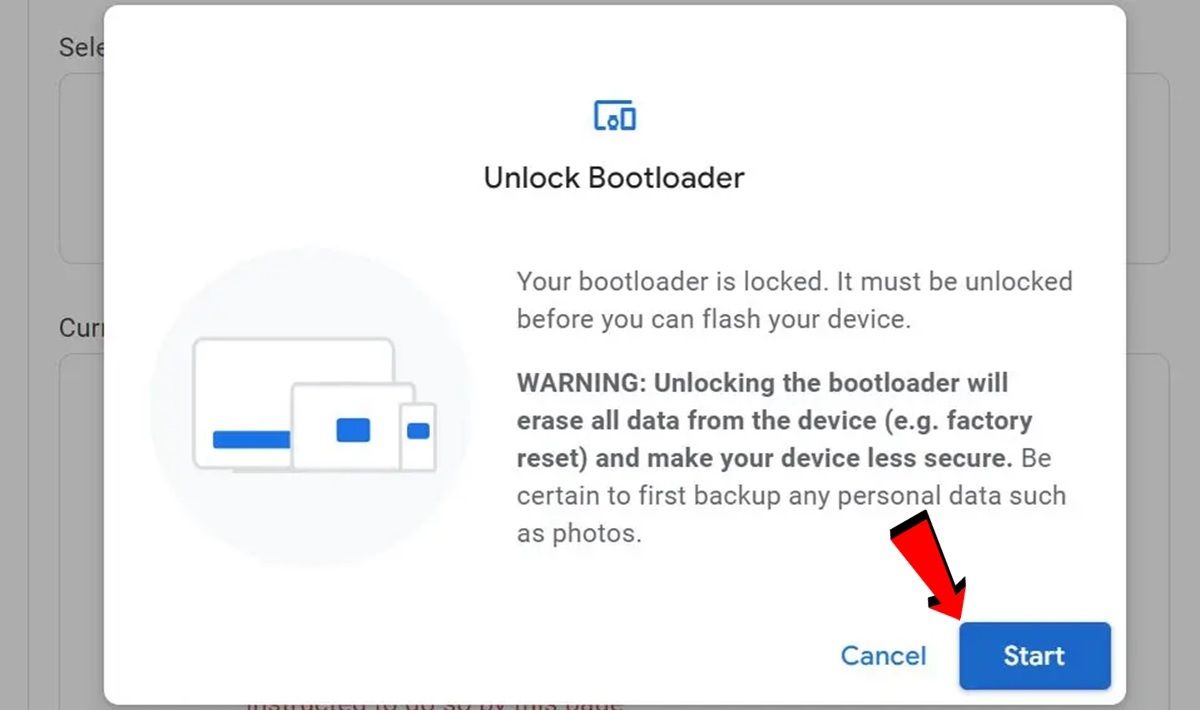
- Ahora te pedirán que confirmes la instalación de esta versión estable de Android 14. Acepta los términos y condiciones, presiona en Start para que tu móvil se reinicie y entre en el modo Bootloader.
- Sin desconectar el móvil del PC, usa los botones de volumen del teléfono para moverte por el Bootloader y buscar la opción Unlock the bootloader. Una vez la encuentres, tienes que seleccionarla pulsándola con el botón de encendido. Al hacer esto se desbloqueará el Bootloader y comenzará a descargarse la versión estable de Android 14.
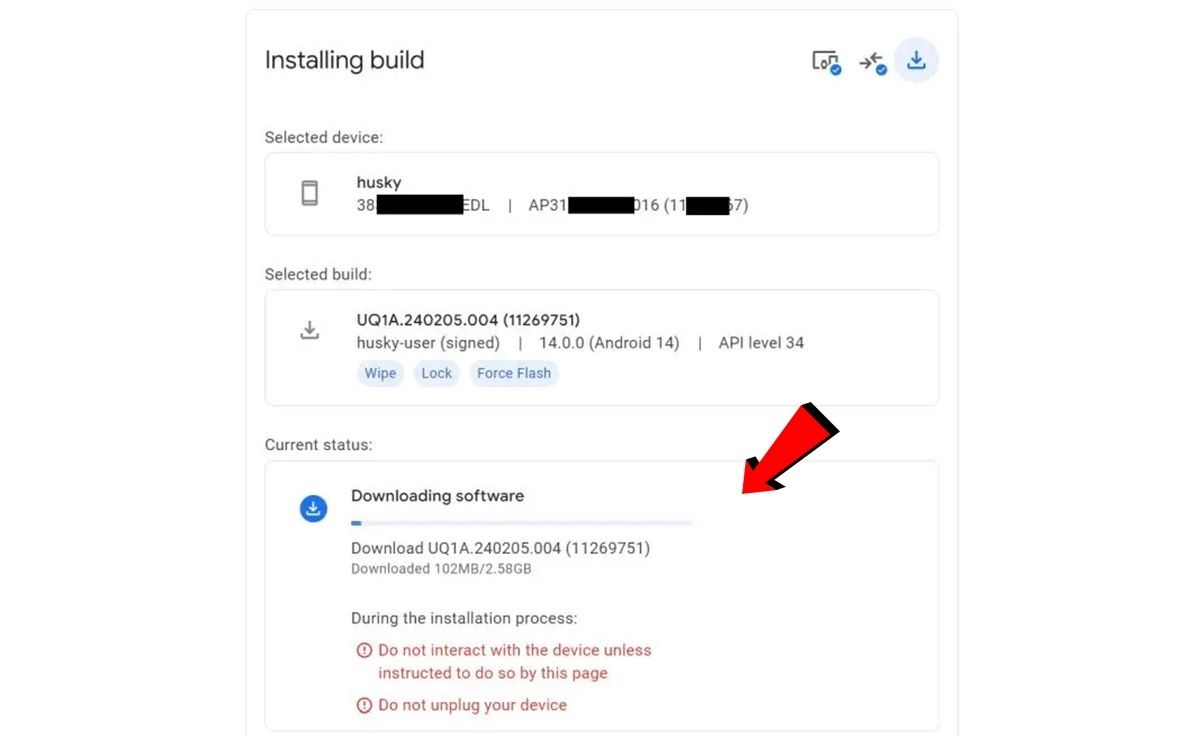
- Espera a que termine de descargarse e instalarse la versión estable de Android 14.
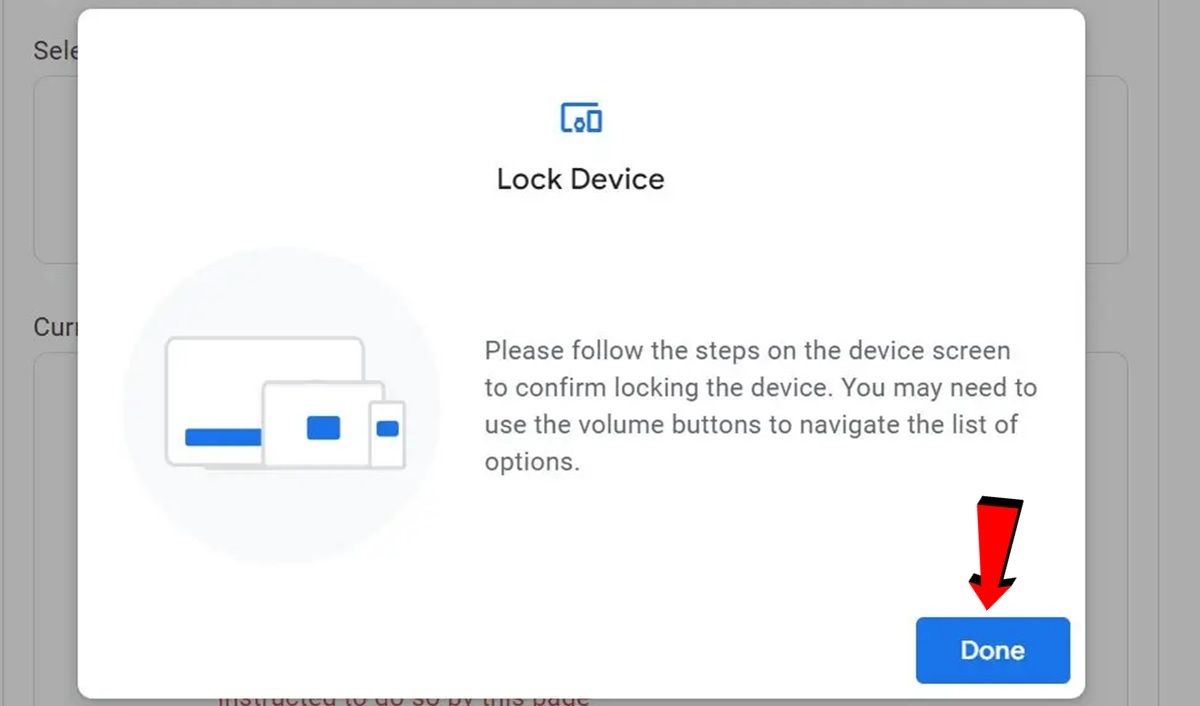
- Cuándo termine la instalación te saltará una ventana emergente en la que debes hacer clic en Done.
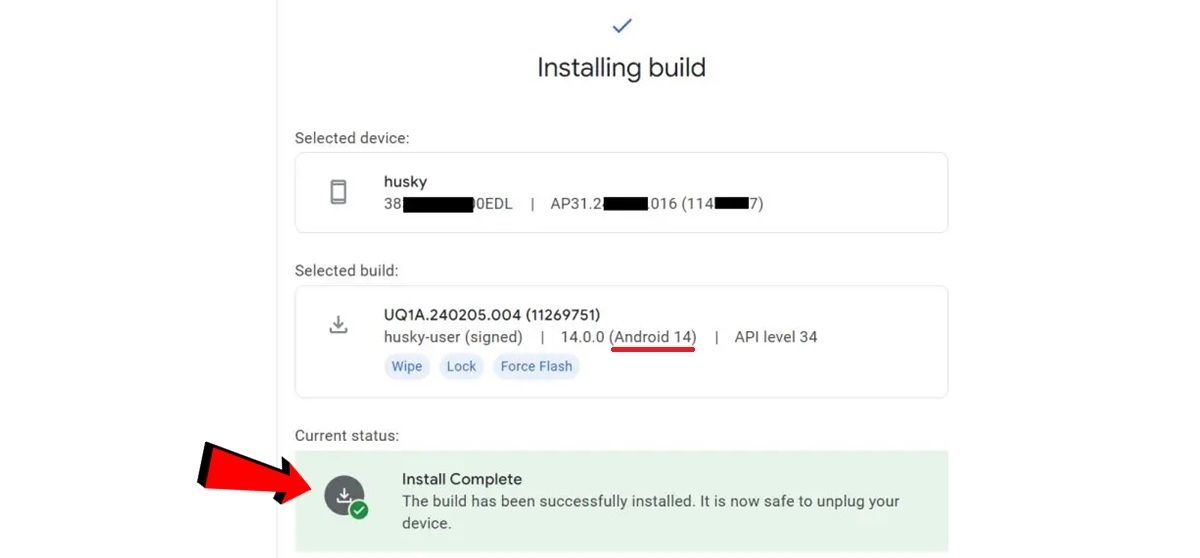
- Finalmente, en la web aparecerá el mensaje «Install Complete» que significa que ya puedes desconectar el móvil y encenderlo para comenzar a disfrutar de Android 14.
Y tú… ¿Por qué quieres volver a Android 14?
La entrada Cómo volver a Android 14 si habías actualizado a Android 15 se publicó primero en Androidphoria.






